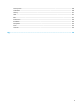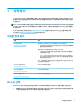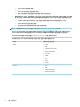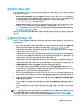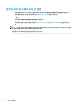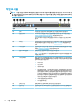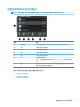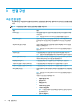HP ThinPro 6.1-Administrator Guide
작업 표시줄
참고: 다음 그림은 미국으로 로케일이 설정된 ThinPro의 작업 표시줄에 대한 예시입니다. Smart Zero의 경
우 작업 표시줄이 기본적으로 우측에 수직으로 위치합니다. 작업 표시줄 정보는 로케일 설정에 따라 다르게
표시될 수 있습니다.
항목 설명
(1)
검색 구성된 연결, 연결 관리자, 제어판 항목, 전원 기능을 검색하고 실행합니다.
(2)
연결 관리자 ThinPro에서 이 버튼을 누르면 연결 관리자를 새 창에서 엽니다. 자세한 내용은
7페이지의 연결 관리자(ThinPro만 해당) 섹션을 참조하십시오.
Smart Zero에서 이 버튼을 누르면 연결을 추가하거나 수정할 수 있는 메뉴가 표시
됩니다.
(3)
제어판 씬 클라이언트를 구성하고 관리자 모드와 사용자 모드 사이를 전환하며 소프트웨
어 업데이트를 확인합니다. 자세한 내용은 38페이지의 제어판 섹션을 참조하십
시오.
(4)
시스템 정보 씬 클라이언트에 대한 시스템, 네트워크 및 소프트웨어 정보를 확인합니다. 자세한
내용은 55페이지의 시스템 정보 섹션을 참조하십시오.
(5)
응용 프로그램 영역 현재 열려 있는 응용 프로그램의 아이콘을 표시합니다.
힌트: Ctrl+Alt를 누른 채 Tab 키를 반복해서 눌러 포그라운드로 가져올 응용 프로
그램을 선택합니다.
(6)
시스템 트레이 특정 기능과 서비스에 대한 빠른 액세스 또는 정보를 제공합니다. 시스템 트레이의
항목들로는 다음과 같은 항목들이 포함될 수 있지만, 시스템 구성에 따라 일부 항목
은 표시되지 않을 수 있습니다.
●
오디오 믹서
●
가상 키보드
●
네트워크 상태
●
자동 업데이트 상태 —녹색 확인 표시 아이콘은 자동 업데이트가 성공적으로
완료되었음을 나타냅니다. 노란색 느낌표 아이콘은 자동 업데이트 서버가 발
견되지 않았거나 서버 측 설정에 문제가 있음을 나타냅니다
. 빨간색 X 아이콘
은 패키지나 프로필이 유효하지 않은 경우와 같이 자동 업데이트가 실패했음
을 나타냅니다
. 파란색 회전 화살표 아이콘은 자동 업데이트 기능이 업데이트
사항이 있는지 확인하고 있음을 나타냅니다.
●
스마트 공통 입력 방법(SCIM) 제어
●
Citrix 응용 프로그램
(7)
날짜 및 시간 현재 날짜와 시간을 표시하며, 날짜 및 시간 설정을 엽니다.
(8)
전원 버튼 씬 클라이언트에서 로그아웃하거나 씬 클라이언트를 다시 시작 또는 종료합니다.
6
2 장 GUI 개요